Különböző igényekhez szeretné felgyorsítani vagy lelassítani a videólejátszást. Sok népszerű videóalkalmazás kínál ilyen típusú videósebesség funkciót a lejátszás szabályozásához. Amikor videókat néz a TikTokon, felmerülhet a kérdés, hogy lelassíthat-e egy olyan videót, amely nem az Öné.
Valójában a TikTok rendelkezik egy sebesség funkcióval is, amellyel 0.5-szeresére lassíthatja az éppen nézett videót. Ez a bejegyzés megmutatja hogyan lehet lelassítani egy videót a TikTok számára, játsszon le egy helyi videót lassított felvételben, és hogyan készítsen lassított videót a TikTok segítségével.
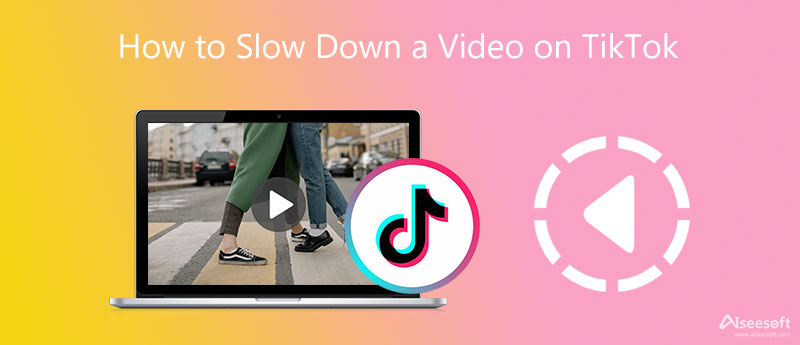
Ahogy fentebb említettük, most a TikTok alkalmazás lehetővé teszi a megtekintett videó lejátszási sebességének szabad szabályozását. Ez a rész azt a hasznos tippet tartalmazza, amellyel egyszerűen felgyorsíthatja vagy lelassíthatja a videót a TikTok használatával.
Helyi videó esetén egyszerűen szabályozhatja a videó lejátszási sebességét egy médialejátszón vagy egy videószerkesztőn keresztül. Itt bemutatjuk a népszerű Video Converter Ultimate közvetlenül lejátszanak egy helyi videót a TikTok számára lassított felvételben.

Letöltések
Aiseesoft Video Converter Ultimate
100% biztonságos. Nincsenek hirdetések.
100% biztonságos. Nincsenek hirdetések.


A beépített médialejátszó segítségével közvetlenül megtekintheti a helyi videót a kívánt sebességgel. Ezenkívül egyszerűen rákattinthat a Export gombbal mentheti el a sebességváltozást, és tárolhatja a szerkesztett videót a számítógépen.
A TikTok lehetővé teszi, hogy videót rögzítsen az alkalmazáson belül, és könnyedén készítsen lassított videót. Ehhez használhatja az alábbi lépéseket.
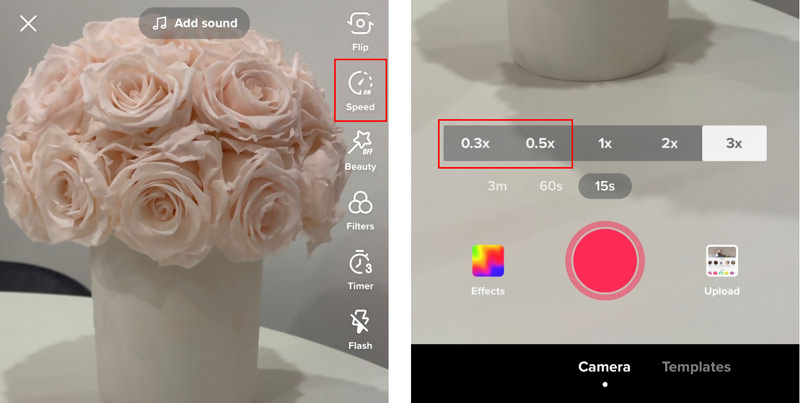
1. Hogyan gyorsíthatja fel a videót a TikTok alkalmazással történő készítés közben?
Nyissa meg a TikTok alkalmazást, koppintson a + ikonra, majd lépjen a Sebesség lehetőségre. Kiválaszthatja a 2x vagy 3x opciót a videó egyszerű felgyorsításához.
2. Lelassíthatok egy helyi videót a TikTok használatával?
Igen. Koppintson a + ikonra a TikTok alkalmazásban, koppintson a Feltöltés gombra, hogy kiválassza és hozzáadja a videót ehhez az alkalmazáshoz, majd választhat a 0.3-szoros vagy a 0.5-szeres érték közül a videó lelassításához.
3. Lelassíthatom a videót online?
Igen, sok online videószerkesztő segít lelassítani a videolejátszás sebességét közvetlenül a böngészőben. A népszerű videók, például a Flixier, InVideo, Ezgif és Clideo segítségével lelassíthatja a videót online.
Következtetés
Ebben a bejegyzésben nem csak hogyan lehet lelassítani egy videót a TikTok számára, hanem azt is, hogyan gyorsíthatja fel a videót a TikTok alkalmazással. Reméljük, hogy az oldal elolvasása után könnyedén módosíthatja a videók sebességét a TikTok használatával.

A Video Converter Ultimate kiváló videó konverter, szerkesztő és javító, amellyel videókat és zenéket konvertálhat, javíthat és szerkeszthet 1000 formátumban és még sok másban.
100% biztonságos. Nincsenek hirdetések.
100% biztonságos. Nincsenek hirdetések.